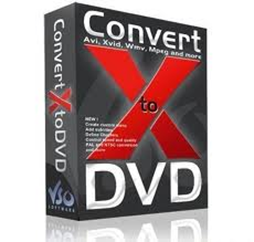Conversor de vídeo poderoso que pode até baixar vídeos do YouTube, disponível de graça por tempo limitado!
SuperEasy Video Converter é um conversor de vídeo que conta com vários perfis diferentes, ideal para quem deseja realizar conversões específicas para um determinado aparelho, como PlayStation 3 ou Windows Mobile.
O programa está disponível gratuitamente por tempo limitado, então, antes de saber mais sobre ele, o Baixaki ensina você a conseguir uma chave de registro. É simples e não leva mais do que alguns minutos.
Obtendo um registro gratuito
Primeiro clique sobre este link para ser levado a um pequeno formulário. Ele está todo em alemão e você precisa preencher os dados no segundo campo, que é o referente ao SuperEasy Video Converter. No campo “Vorname” você coloca seu nome, no “Nachname” o sobrenome e em “E-mail” o seu endereço eletrônico. Clique em “Absenden” para confirmar.
Vá até a caixa de entrada do email cadastrado. Você deve ter recebido um email com um link de confirmação, remetido por Ulrich Engelmann. Clique sobre este link e dentro de alguns minutos você recebe um novo email, agora com a chave para registro do programa.
Depois disso é só baixar e instalar o SuperEasy Video Converter, inserir a chave obtida e usar o programa completo sem pagar nada por isso.
O conversor
A interface do SuperEasy Video Converter está dividida em nove perfis diferentes, e cada um deles diz respeito ao tipo de arquivo final que você terá após convertê-lo. Usar o programa é muito simples, basta encontrar na tela inicial o dispositivo em que você assistirá ao vídeo convertido.
É possível realizar conversões para os formatos padrões de: iPod e iPhone, PlayStationPortable (PSP) e Walkman, PlayStation 3, Nintendo Wii, Xbox 360, Windows Mobile, vídeos em Flash, telefones celulares e DVD player.
As telas de configuração de todos os perfis de conversão são exatamente iguais, então, o que muda apenas é o perfil selecionado. O vídeo a ser convertido pode tanto ser um presente em seu computador, quanto algum existente em algum portal da internet.
Converta direto da web
O SuperEasy Video Converter é capaz de baixar e converter vídeos dos seguintes serviços de vídeo: YouTube, Google Video, MyVideo, ClipFish, videU, IFILM, DailyMotion, Blip.tv, Metacafe, Sevenload, Yahoo! Video, Veoh, Nico Nico Douga e Vimeo. É uma lista respeitável dentro da qual provavelmente você encontra o vídeo que quiser.
Tamanho: 33,50 MB
Sistema: Windows XP/Vista/7
Empresa: SuperEasy Software